Содержание
- 1 Из-за чего появляется ошибка d3dx9.dll?
- 2 Как исправить ошибку d3dx9.dll?
- 3 Как правильно выполнить замену и регистрацию компонентов директории:
- 4 Что это за ошибка?
- 5 Что делать?
- 6 Установка DirectX
- 7 Установка d3dx9_37.dll
- 8 Способ 1. Переустановка пакета DirectX
- 9 2. Скачивание библиотек d3dx9.dll и d3dx9_43.dll
Какой способ вам помог?
- 1-й способ 91%
- 2-й способ 8%
Большинству помог способ 1
После установки игры у вас может появиться ошибка «d3dx9.dll«. Не стоит сразу впадать в панику и бояться её, эту ошибку очень легко исправить. И мы прямо сейчас разберемся как исправить ошибку d3dx9.dll.
Текст ошибки Запуск программы невозможен, так как отсутствует файл d3dx9_42.dll
Вместо цифры 42 в файле «d3dx9_42.dll» могут быть любые цифры, но это неважно, ведь все разновидности этой ошибки можно починить одинаковым способом.
Из-за чего появляется ошибка d3dx9.dll?
Эта ошибка сигнализирует пользователю о том, что на вашем компьютере (или ноутбуке) не установлена нужная версия приложения DirectX. Это приложение состоит из набора API разработанных специально для Windows, которые чаще всего используются для отрисовки графики игры. Следовательно, без наличия DirectX невозможно запустить игру, потому что она не может отрисовать картинку.
Как исправить ошибку d3dx9.dll?
Способ 1
Это способ заключается в том, что мы попытаемся установить самую новую версию DirectX.
- Перейдите на официальный сайт Microsoft. Не беспокойтесь, там нету вирусов.
- Выберите русский язык в списке языков, и нажмите кнопку «Скачать«
- Перед вами появиться рекламное окно с предложением установить антивирус от Microsoft. Если вы считаете что он вам нужен, то соглашайтесь. Если же у вас уже есть антивирус, то пропустите эту рекламу.
- После этого у вас скачается файл с названием «dxwebsetup.exe«. Откройте его нажав два раза левой кнопкой мыши по иконке.
- Перед вами появиться начальное окно установки. Соглашайтесь с лицензионным соглашением, оно полностью безопасно. Нажимайте кнопку далее.
- Перед вами опять появиться рекламное окно (очень уж Microsoft любит рекламу). Вам предложат установить бесполезную панель Bing. Настоятельно рекомендую отказаться от неё. Для этого нажмите флажок «Установить панель Bing».
- После этого пойдет процесс установки DirectX. Подождите окончания, это займет немного времени.
- В конце вы увидите окно об успешной установке (в моем случае это приложение уже установлено)
После этих действий попробуйте заново запустить вашу игру или приложение, скорее всего, оно запуститься. В ином случае, читайте второе решение.
Способ 2
В некоторых случаях, при установке программы файл d3dx9.dll мог не появиться. Этот способ починки специально для таких случаев.
- Запомните точное название файла которого не хватает игре. Это может быть файл «d3dx9_43.dll«, «d3dx9_42.dll«, «d3dx9_31.dll«, «d3dx9_27.dll» или «d3dx9_25.dll»
- Найдите и скачайте этот файл в Google или Яндекс.
- Если у вас 32 битная Windows, то переместите файл в папку C:WindowsSystem32, если 64 битная, то C:WindowsSysWOW64.
Я уверен что один из вышеперечисленных методов решения ошибки помог вам. Вы можете оценить статью по пятибалльной шкале ниже.
D3dx9_37.dll – необходим для того, чтобы игра запускалась в нормальном режиме. В отличие от программ и простых приложений видеоигры работают в своем режиме, для этого они используют файлы директории. Dll библиотека не защищена от изменений или случайного удаления. Она ставится в качестве дополнительного ПО. С ней можно проводить следующие манипуляции: изменять, переносить в другую папку, обновлять, удалять частично или полностью и т.д. Если в корневой папке нет нужных элементов для запуска, пользователь получит уведомление: «Отсутствует файл» и похожие неисправности. Что за ошибка это, и как ее устранить?
Из уведомления ясно, что нет указанного файла в системе по той или иной причине. Его можно как заменить вручную – скачать d3dx9_37.dll для windows 7/8/10, так комплексно, обновить игровую директорию. Чтобы вы не сомневались, какой метод выбрать и потратить как можно меньше времени, мы вам расскажем о каждом отдельно. Первый способ довольно прост и быстр, он заключается в восполнении «недостачи» библиотеки. Метод эффективен, но при большом количестве утраченных файлов не поможет. Вам потребуется заменять поочередно десятки или сотки файлов.
Чтобы не мучиться с весомым количеством компонентом, мы вам предлагаем заменить полностью директорию. Указанный в коде ошибки файл можно найти в библиотеке «DirectX», которая ставится также с играми. Важно понимать, что после установки актуальной версии ее не следует заменять на старые, даже если этого просит игра. На момент создания игрового приложения актуальна была одна версия, поэтому оно и считает его наиболее свежим. Скачать d3dx9_37.dll довольно просто и быстро, и если он вам помог и подошел – сделайте копию. Есть вероятность, что проблема через время образуется снова. Вы уже будете готовы и «вооружены» рабочим элементом. Как бы то ни было, файл много места не займет, если хранить про запас. Вы про него забудете вовсе, до момента востребованности.
Как правильно выполнить замену и регистрацию компонентов директории:
- в соответствии с разрядностью выбрать путь;
- х32 – C:WindowsSystem32;
- x64 – C:WindowsSysWOW64;
- открыть командную строку;
- ввести: «regsvr d3dx9_37.dll»;
- сохранить;
- перегрузить компьютер.
- Определите разрядность вашей операционной системы (32 или 64 бита)
- Выберите подходящий язык и последнюю версию DLL
- Скачайте и распакуйте архив в папку с программой
Если мне это не помогло
Не беспокойтесь! Есть еще много вариантов установки файла. Более подробно об этом читайте в отдельной статье. Мы нашли для вас версий 2d3dx9_37.dll
Ошибки, связанные с d3dx9_37.dll
Если вы попали на эту страницу, то скорее всего столкнулись с одним из следующих сообщений:
- Точка входа не найдена d3dx9_37.dll
- Отсутствует d3dx9_37.dll
- Error loading d3dx9_37.dll. The specified module could not be found.
- d3dx9_37.dll is either not designed to run on Windows or it contains an error.
- Запуск невозможен, т.к. на компьютере отсутствует библиотека
- Запуск программы невозможен так как отсутствует d3dx9_37.dll
- The program can»t start because d3dx9_37.dll is missing from your computer.
- Точка входа в процедуру длл не найдена d3dx9_37.dll
- There was a problem starting d3dx9_37.dll. The specified module could not be found
- Не найден вход в библиотеку DLL
Они приведены для примера и могут отличаться. Такие ошибки, связанные с, могут возникнуть при первом запуске игры, программ, переустановке Windows, могут быть причиной программного сбоя и некорректной работы программ.
DLL – это файл с определенным набором функций, необходимых для работы конкретной программы. В нашей базе данных d3dx9_37.dll отвечает за:Без этого файла программа, требующая его, не запустится.
Почему d3dx9_37.dll не найден на моем компьютере?
Если отсутствует у вас на компьютере, то причин этому может быть множество:
- Первый запуск программы
- Просчет разработчика
- Неправильная настройка ОС
- Нелицензионная Windows
- Нелегальная копия программы (игры)
В большинстве случаев настоящая причина не очень важная и вы можете исправить все самостоятельно при помощи нашего сервиса.
Системную ошибку с упоминанием динамической библиотеки d3dx9_37.dll пользователь чаще всего может наблюдать при попытке запустить игру, которая использует объемную графику. Контекст ошибки следующий: «Файл d3dx9_37.dll не найден, запуск приложения невозможен» . Дело в том, что данная библиотека отвечает за корректное отображение 3D-объектов, следовательно, если в игре есть 3D-графика, она выдаст ошибку. К слову, программ, которые используют эту технологию, тоже довольно много.
Способов решения проблемы, которые бы в значительной мере отличались друг от друга и были бы в то же время одинаково эффективны, можно выделить всего три. Прочитав статью до конца, вы узнаете, как исправить ошибку, используя для этого стороннее ПО, соответствующий веб-установщик и выполнив самостоятельную инсталляцию DLL.
Способ 1: DLL-Files.com Client
Говоря о стороннем программном обеспечении, следует обратить внимание на DLL-Files.com Client. С помощью этой программы можно легко и быстро провести установку DLL.
Вот что нужно для этого сделать:
Сделав это, вы запустите процесс установки DLL в систему. После его окончания все приложения, которые выдавали ошибку, будут исправно работать.
Способ 2: Установка DirectX
Библиотека d3dx9_37.dll – неотъемлемая часть DirectX 9. Отталкиваясь от этого, можно сделать вывод — вместе с DirectX в систему установится и необходимая для запуска игр библиотека.
Загрузку пакета произвести довольно просто:
Теперь перейдем непосредственно к самой установке:
После установки всех компонентов DirectX проблема с библиотекой d3dx9_37.dll будет решена. К слову, это самый действенный способ, который гарантирует 100% успеха.
Основная причина ошибки — в системной папке нет файла d3dx9_37.dll, следовательно, чтобы ее устранить, достаточно поместить этот файл туда. Сейчас будет рассказано, как это выполнить, но сначала загрузите динамическую библиотеку себе на ПК.
Итак, после загрузки DLL его надо скопировать в системную директорию. К сожалению, в зависимости от версии Windows, ее расположение может меняться. Подробнее об этом вы можете прочитать в соответствующей статье на сайте. В примере же мы будем выполнять установку DLL в Windows 10.
На этом установку недостающей для запуска приложений библиотеки можно считать оконченной. Попробуйте запустить игру или программу, которая до этого выдавала ошибку. Если сообщение снова появится, то это означает что нужно провести регистрацию библиотеки. У нас на сайте есть .
Проверено антивирусом!
Разработчик: Microsoft CorporationОписание dll файла: Microsoft DirectX for WindowsСовместимая операционная система: Windows All
Скачать версия файла: 9.22.949.2248
Как установить dll-библиотеку d3dx9_37.dll
Откройте зип-файл, загруженный из сайт. Извлеките d3dx9_37.dll в папку на вашем компьютере. Мы рекомендуем вам распаковать его в директорию программы, которая запрашивает d3dx9_37.dll. Если это не работает, вам придется извлечь d3dx9_37.dll в вашу системную директорию. По умолчанию это:
C: Windows System (Windows 95/98/Me)
C: WINNT System32 (Windows NT/2000)
C: Windows System32 (Windows XP, Vista, 7)
Если вы используете 64-разрядную версию Windows, вы должны также положить d3dx9_37.dll в C: Windows SysWOW64 .
Убедитесь, что вы перезаписали существующие файлы (но не забудьте сделать резервную копию оригинального файла). Перезагрузите ваш компьютер. Если проблема сохраняется, попробуйте следующее: Откройте меню Пуск и выберите пункт «Выполнить». Введите CMD и нажмите Enter (или если вы используете Windows ME, наберите COMMAND). Введите regsvr32 d3dx9_37.dll и нажмите Enter .
Внимание! Скачать d3dx9_37.dll бесплатно из сети Интернет очень легко, однако велика вероятность заражения вашего компьютера вредоносным кодом. Пожалуйста проверяйте ВСЕ скаченные из Интернет файлы антивирусом! Администрация сайта не несет ответственность за работоспособность вашего компьютера.
Ошибка DLL? Помогут наши спецы!
Не можете разобраться? Не запускается игра? Постоянно появляются ошибки DLL? Опиши подробно свою проблему и наши специалисты быстро и квалифицированно найдут решение возникшей неисправности. Не надо стеснятся задать вопрос!
Большинство активных пользователей ПК встречались с разными ошибками, всплывающими при попытке запуска какой-либо игры (будь то World of Tanks или Сталкер: Чистое небо). Одной из самых часто встречающихся проблем является сообщение о сбое в работе файла d3dx9_37.dll. Именно решению этой проблемы посвящена данная статья.
Что это за ошибка?
Стандартная ситуация. Вы пытаетесь запустить какое-то приложение или игру, например, Burnout Paradise. Однако при запуске всплывает сообщение следующего содержания: “На компьютере отсутствует файл d3dx9_37.dll”. Данный файл является частью пакета DirectX, который предназначен для оптимизации работы программ в операционных системах от Microsoft.
Из-за чего возникает данная проблема? Существует несколько причин:
- на вашем компьютере отсутствует DirectX 10/11 (Windows 7) или DirectX 12 (Windows 10);
- файл поврежден вследствие работы вредоносного программного обеспечения (вирусов), повреждена реестровая запись о программе.
Что делать?
В зависимости от причины возникновения проблемы различаются и пути ее решения. Существует два основных пути:
- Установка пакета DirectX или его обновление.
- Скачивание файла и размещение его в нужном каталоге.
Установка DirectX
Если на вашем ПК не установлен DirectX, вам следует просто скачать и установить данный пакет. Для запуска GTA IV подойдет DirectX9, а вот для запуска более современных игр понадобится 10 или более поздние версии программного обеспечения. Скачать программу вы можете с нашего сайта.
В тех случаях, когда проблема кроется в устаревшей версии DirectX, вам поможет его обновление. Для этого просто скачайте более современную версию программного обеспечения.
Установка d3dx9_37.dll
Если же причина в повреждении файла, вам необходимо скачать d3dx9_37.dll по ссылке . После скачки возникает вопрос: куда вставлять данный файл?
Если у вас 32-разрядная ОС, то файл необходимо положить в папку:
Мой компьютер — С: — Windows — System32:
В случае же, если ваше ОС 64-разрядная, то файл необходимо вставить в папку:
Мой компьютер — С: — Windows — SysWOW64:
Если вы не знаете, какая разрядность у вашей операционной системы зайдите в “Свойства”, щелкнув правой кнопкой мыши на ярлык “Мой компьютер” на рабочем столе. В графе “Тип системы” будет обозначена разрядность, и вы узнаете, куда кидать скачанный файл.
Если данное действие не помогло, попробуйте скачать программу DirectX и установить ее заново. В большинстве случаев это должно помочь.
Поделиться:
Если при запуске какой-либо игры у Вас появляется ошибка «d3dx9.dll не найден» или «d3dx9_43.dll was not found» — у Вас определенно проблема с пакетом DirectX. Если в двух словах, DirectX — это специальный набор библиотек, связанных с выводом видео и аудио, поэтому DirectX активно широко используется при написании компьютерных игр. Некоторые игры при установке изменяют системные файлы, в том числе и библиотеки DirectX, на собственные. К сожалению, иногда это заканчивается проблемами для пользователя — файлы могут быть повреждены или несовместимы версии. Что делать в этом случае? Давайте подробно разберемся.
Самое простейшее решение, которое приходит в голову пользователю — это скачать d3dx9.dll и d3dx9_43.dll в виде отдельных файлов установить их в систему. Не торопитесь это делать. Скачивать d3dx9.dll и d3dx9_43.dll надо только в том случае, если ничего иное не помогло, так как есть более оптимальный путь решения проблемы. С него и начну:
Способ 1. Переустановка пакета DirectX
Переустановка пакета DirectX от Microsoft — это самый правильный способ исправления ошибок с файлами d3dx9.dll и d3dx9_43.dll. Во-первых, это безопасно. Пакет скачивается с официального сайта и не заражен вирусом, как это может быть со скаченной DLL-кой. Вот вторых, скачав 3dx9.dll или d3dx9_43.dll, и затем установив их в систему, у Вас могут появиться иные ошибки с другими библиотеками DirectX — как правило, с библиотеками расширения d3dx9_40.dll, d3dx9_41.dll, d3dx9_42.dll из-за возможного конфликта версий. При переустановке всего пакета — вы этого избежите.Переустановить пакет DirectX можно с помощью веб-инсталлятора, скачать который можно здесь — ссылка. Скачиваем инсталлятор и запускаем:
После переустановки пакета перезагрузите компьютер и запустите игру.
Не помогло? Пробуем установить специальную расширенную версию, которая сделана специально для запуска игр — DirectX End-User Runtimes. Скачиваем пакет и запускаем:
Соглашаемся с лицензией и на следующем шаге выбираем с помощью кнопочки «Browse…» папку, в которую всё будут распаковано:
После завершения копирования — идём в эту директорию, находим файл DXSETUP.exe, кликаем на нём правой кнопкой мыши и выбираем пункт «Запуск от имени Администратора». Ну а дальше уже легко — просто следуйте указаниям программы. По завершению её работы желательно перезагрузиться.
Примечание!С помощью переустановки DirectX, помимо ошибок с d3dx9.dll и d3dx9_43.dll, можно исправить и проблемы с другими ошибками DirectX. [spoiler] [/spoiler]
2. Скачивание библиотек d3dx9.dll и d3dx9_43.dll
Этот способ я советую использовать в качестве крайней меры, если переустановка пакета DirectX не помогла или её не получается сделать ввиду некоторых причин.Скачать d3dx9.dll и d3dx9_43.dll можно отсюда — ссылка. В архив, помимо библиотек d3dx9.dll и d3dx9_43.dll, я ещё положил файлы: d3dx9_40.dll, d3dx9_41.dll, d3dx9_42.dll, которые могут понадобится дополнительно. Итак, файлы d3dx9.dll и d3dx9_43.dll скачены и распакованы из архива — что делать дальше?! А дальше надо их переместить в системный каталог C:WindowsSystem32 для Windows XP, Windows 7 x32 и Windows 8 x32. В случае Windows 7 x64 и Windows 8 x64 — библиотеки надо поместить в папку C:WindowsSysWOW64Перезагружаем компьютер и проверяем игру.
Используемые источники:
- https://allerrors.ru/d3dx9-dll/
- https://cs16-servers.ru/tele2/dll-gde-vzyat-d3dx9-37-dll-d3dx9-37-dll-dlya-stalker-chistoe-nebo.html
- https://nastroisam.ru/d3dx9-dll/

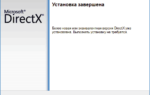 Исправление ошибки отсутствует файл d3dx9_43.dll. Скачать d3dx9_43.dll для Windows 7, 8, 10
Исправление ошибки отсутствует файл d3dx9_43.dll. Скачать d3dx9_43.dll для Windows 7, 8, 10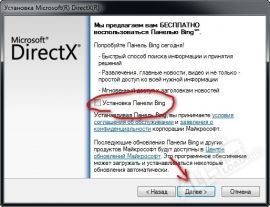
 ISDone.dll произошла ошибка при распаковке. Возможные причины и способы решения
ISDone.dll произошла ошибка при распаковке. Возможные причины и способы решения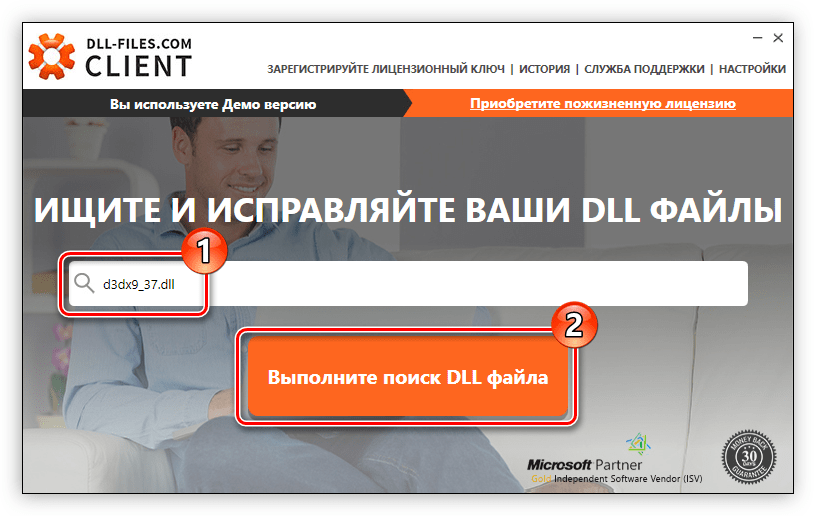
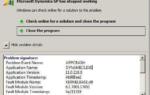 В Windows 7 появляется ошибка kernelbase dll. Как ее можно исправить?
В Windows 7 появляется ошибка kernelbase dll. Как ее можно исправить?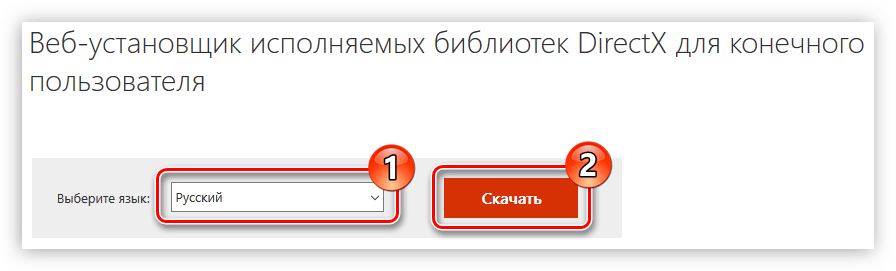
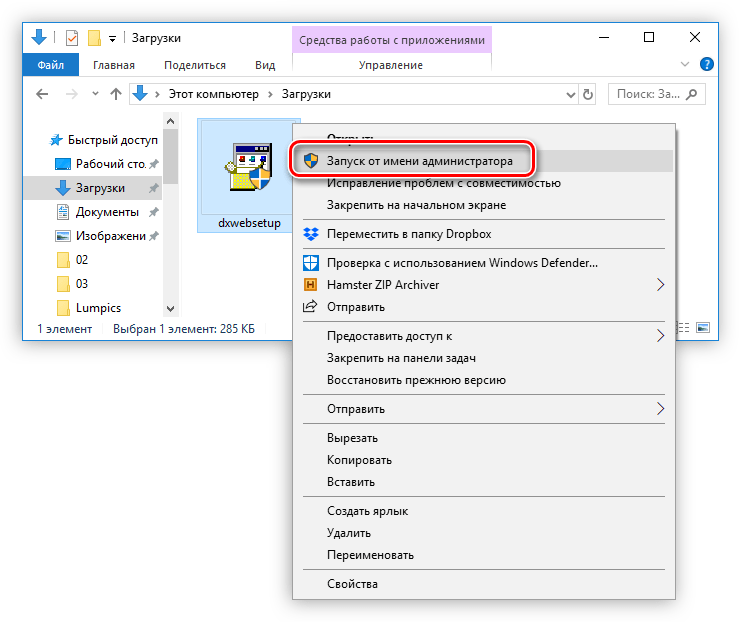
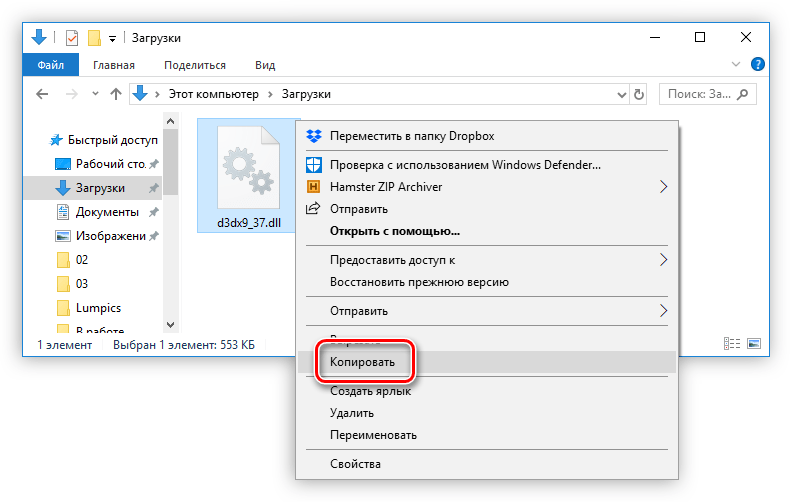
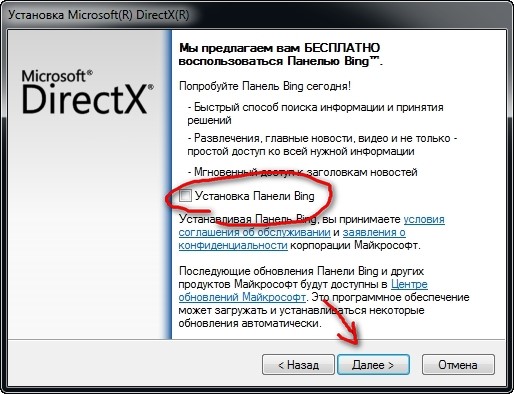

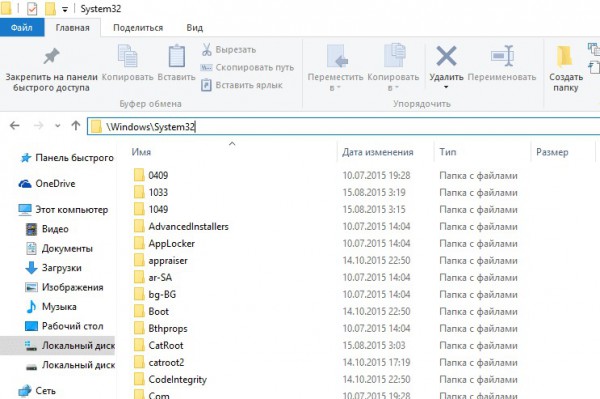
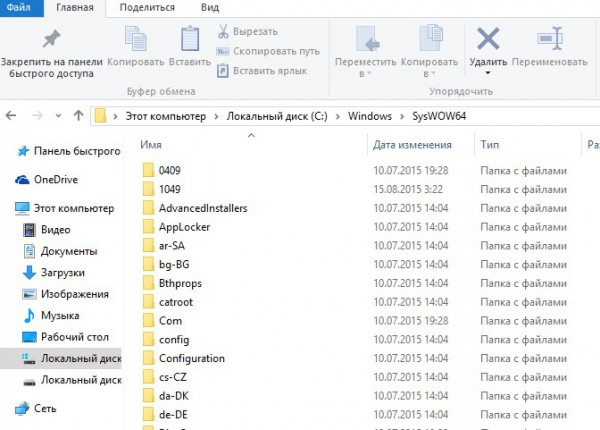
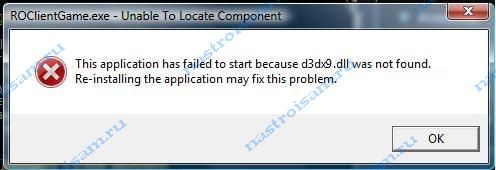
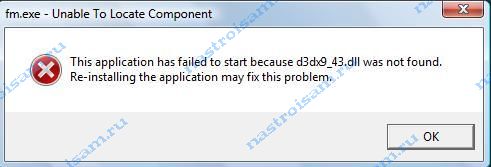
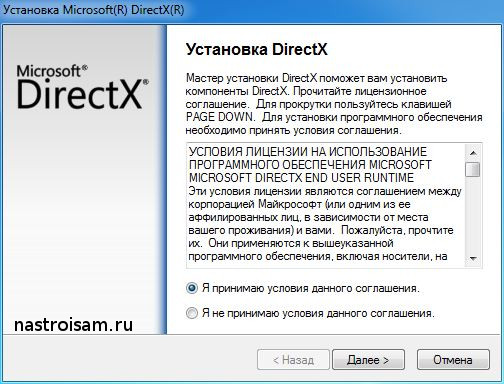
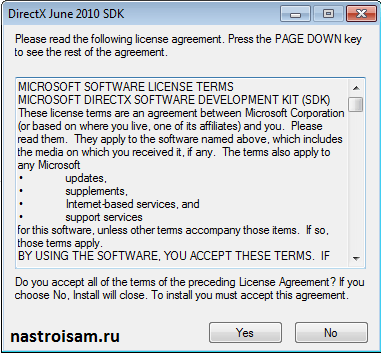
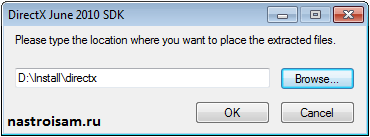


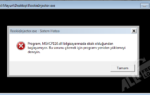 Запуск программы невозможен, так как на компьютере отсутствует msvcp100.dll
Запуск программы невозможен, так как на компьютере отсутствует msvcp100.dll Msvcr71.dll для Windows 10
Msvcr71.dll для Windows 10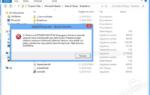 Устраняем ошибку «Запуск программы невозможен так как отсутствует msvcp100.dll»
Устраняем ошибку «Запуск программы невозможен так как отсутствует msvcp100.dll»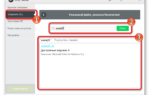 Модуль загружен, но dllregisterserver не удалось найти точку входа 6 решений проблемы
Модуль загружен, но dllregisterserver не удалось найти точку входа 6 решений проблемы